EQ一卡通使用说明书
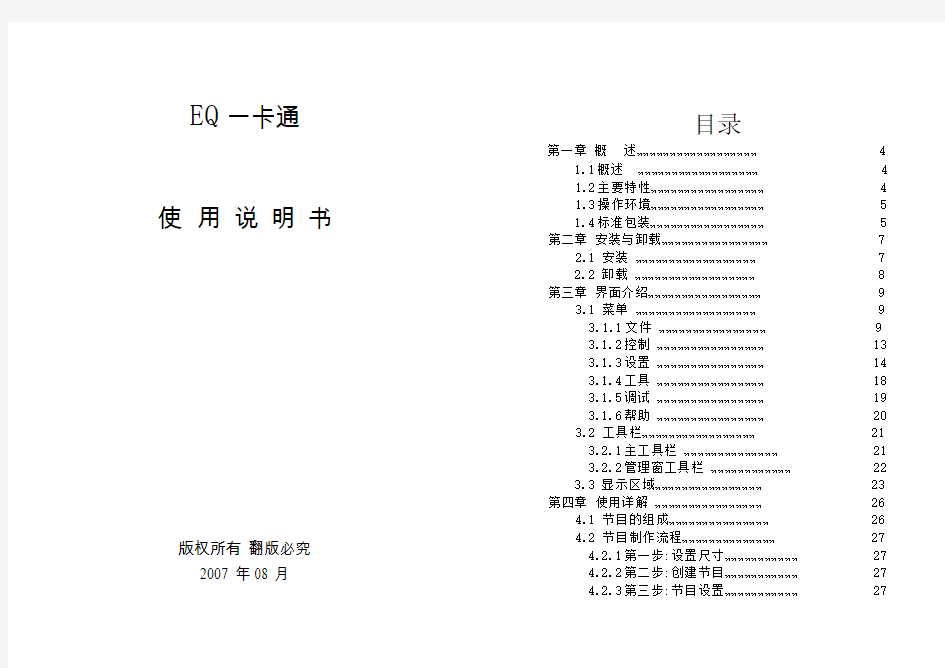
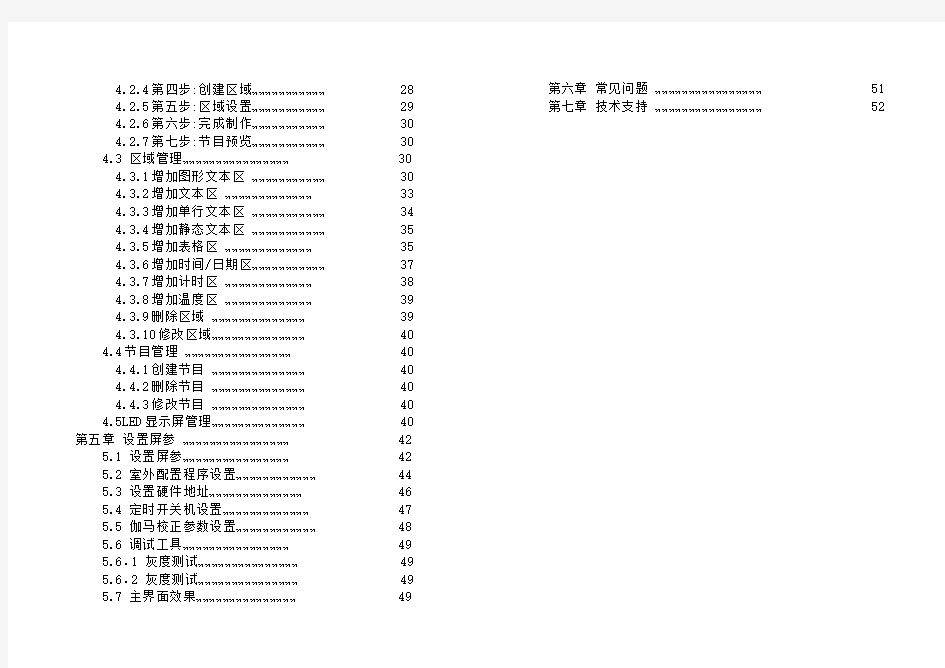
EQ 一卡通
使用说明书
版权所有翻版必究
2007 年08 月
目录
第一章概述 (4)
1.1 概述 (4)
1.2 主要特性 (4)
1.3 操作环境 (5)
1.4 标准包装 (5)
第二章安装与卸载 (7)
2.1 安装 (7)
2.2 卸载 (8)
第三章界面介绍 (9)
3.1 菜单 (9)
3.1.1 文件 (9)
3.1.2 控制 (13)
3.1.3 设置 (14)
3.1.4 工具 (18)
3.1.5 调试 (19)
3.1.6 帮助 (20)
3.2 工具栏 (21)
3.2.1 主工具栏 (21)
3.2.2 管理窗工具栏 (22)
3.3 显示区域 (23)
第四章使用详解 (26)
4.1 节目的组成 (26)
4.2 节目制作流程 (27)
4.2.1 第一步:设置尺寸 (27)
4.2.2 第二步:创建节目 (27)
4.2.3 第三步:节目设置 (27)
4.2.4 第四步:创建区域 (28)
4.2.5 第五步:区域设置 (29)
4.2.6 第六步:完成制作 (30)
4.2.7 第七步:节目预览 (30)
4.3 区域管理 (30)
4.3.1 增加图形文本区 (30)
4.3.2 增加文本区 (33)
4.3.3 增加单行文本区 (34)
4.3.4 增加静态文本区 (35)
4.3.5 增加表格区 (35)
4.3.6 增加时间/日期区 (37)
4.3.7 增加计时区 (38)
4.3.8 增加温度区 (39)
4.3.9 删除区域 (39)
4.3.10 修改区域 (40)
4.4 节目管理 (40)
4.4.1 创建节目 (40)
4.4.2 删除节目 (40)
4.4.3 修改节目 (40)
4.5LED 显示屏管理 (40)
第五章设置屏参 (42)
5.1 设置屏参 (42)
5.2 室外配置程序设置 (44)
5.3 设置硬件地址 (46)
5.4 定时开关机设置 (47)
5.5 伽马校正参数设置 (48)
5.6 调试工具 (49)
5.6.1 灰度测试 (49)
5.6.2 灰度测试 (49)
5.7 主界面效果.............................................49第六章常见问题 (51)
第七章技术支持 (52)
EQ 一卡通使用说明书EQ 一卡通使用说明书
1.1 概述第一章概述? 支持多种时间、日期显示格式;
? 支持温度显示;
? 支持正、倒计时;
? 支持大容量存储;
? 支持多种动画效果,并能对动画速度、
“EQ 一卡通”系统软件是一款由EQUAL 研发并发行的、专为 EQUAL LED 灰度控制器配套的操作软件,是集编辑、模拟和控制为一体的专用的 LED 显示屏编辑系统。本软件对其配套的控制器的功能提供了安全、稳定及可靠的支持,因此,其控制不仅被广泛用于车站、码头、医院、银行、邮局、政府等对可靠性有严格要求的领域,而且在娱乐、餐饮、商场、高校等场所也得到了广泛应用。
本软件根据人机交互原理设计,界面简洁而不单调,功能强大而不紊乱,结构合理,层次分明,处处显示出以人为本的特点,使得它的学习、使用及维护都非常方便,大大地减少了重复劳动、提高了工作效率。
1.2 主要特性
? 可以进行多屏、多区域和多节目同时编
辑,互不影响,并且能够实时仿真,实
时显示编辑效果;
? 支持多种文件格式:文本
格式(*.TXT)超文
本格式(*.RTF,*.DOC)
图片格式(*.JPG,*.BMP,*GIF)
图表格式(*.XLS,*.XLC)
? 支持表格编辑,还能够载入现存表格进
行实时编辑;
停留时间进行设置;
? 支持显示屏参数的初始化设置、保存及加载,并且可以进行密码保护,防止被
恶意修改;
? 可以随时查看各个屏的编辑信息;
? 支持串口、自带网络传输。
1.3 运行环境
操作系统:
中英文Windows 2000/NT/XP;
硬件要求:
CPU: 奔腾300MHz 以上
内存:64M
相关软件:
Microsoft 的Office 软件包;
1.4 标准包装
感谢您购买EQ 一卡通LED 显示屏控制系统。如果您在收到并打开产品包装时发现下列物件或控制器有损坏或短缺现象,请不要犹豫并立即和厂家或您的服务商取得联系。
? 一片EQ 一卡通控制器硬件;
? 一片EQ HUB08(标配)转接板;
? 一只电源连接头(绿色);
? 一只在板的钮扣电池;
EQ 一卡通使用说明书EQ 一卡通使用说明书
? 一根直通串口线(标配);
? 一根50 芯排线(标配);
? 一张产品保修卡;
? 一张内置有控制系统软件、用户手册及硬件配置说明的CD 光盘。
? 一份简易《快速操作指南》
第二章安装与卸载
2.1 安装
安装EQ 一卡通系统,可按照如下步骤进行:将
标有“LED 显示屏控制系统”的光盘放入CD 后,它
将自动运行,并弹出系统的安装向导。(如果没有
弹出,则请双击驱动盘符以打开安装光盘,然后,
双击“EQ 一卡通.exe”文件,在弹出的安装向导对
话框中,系统显示界面:
单击下一步,系统将自动进行安装。系统自动完装完毕后,会在您的电脑桌面上自动生成
一个快捷方式图标。双击该图标,或点击开始?程序?“EQ 一卡通”以打开控制系统的应用程序。
2.2 卸载
“EQ 一卡通”控制系统软件为您提供了一个自动卸 载功能选择,以删除控制系统的所有文件、程序组以及快
3.1 菜单
第三章 界面介绍
捷方式等。您可以在?开始?程序?EQ 一卡通?卸载 EQ 一卡通,也可在【控制面板】中选择【添加/删除程序】 快速卸载。
主菜单主要包含六个子菜单,它们分别是:文件(F )、 控制(C )、设置(S )、工具(T )、调试(D )和帮助(H )。 菜单名后括号内的字母为各个菜单项的快捷方式。如:“文 件”菜单项可通过按键盘上的“ALT+F ”的组合键来打开。
? 文件:通常用于建立新的节目、打开、保存文件、
打开已有效果演示文档及退出应用程序的操作。 ? 控制:主要用于欲播放的节目的预览以及发送数据
到控制器、校准时间、打开或关闭屏幕、调节屏幕 亮度及群发数据。 ? 设置:可以帮助您设置控制器和软件的各种参数,
包括:LED 显示屏的数量、尺寸、控制器类型、通 讯模式以及串口设置等;另外,可通过该菜单栏进 行室外模式配置、硬件地址设置、定时开关机及伽 马校正参数等。 ? 工具:通常用于调用外部工具。如画图板、计算器
及记事本。 ? 调试:用于协助您调试控制器灰度级效果及显示屏
每个像素点明暗程度及状态。 ? 帮助:通过该帮助菜单可以直接点击获取“EQ 一卡
通”的系统使用说明书、产品最新动态及系统产品 的版本号等。 3.1.1 文件
1)新建
“新建”通常用于创建新的节目列表,它的快捷组 合键是“CTRL+N ”。 单击“新建”或按下组合键,屏幕上将弹出一个对话 框“是否保存当前节目?”以及三个按钮。
第一个按钮“是”是用来保存当前节目然后再新创 建一个的。当您点击“是”后,它将提示出另一个“另 存为”的对话框来。选择正确的路径并输入您想保存 的文件名,然后单击“保存”后该文件即以“.eq3” 为扩展名成功保存,并被自动载入左边的节目管理窗 内。
第二个按钮“否”表示不保存当前所编辑的节目。 第三个按钮“取消”则表示取消新建一个节目的操 作并继续编辑当前的节目。
2)打开 “打开”是用于打开一个已经存在的文档。其快捷组 合键是“CTRL+O ”。
单击“打开”或按下快捷组合键,系统就弹出一个 对话窗口。
在硬盘上选择您想打开的文件,双击或单击“打开”按
第 11 页
共 53 页
第 12 页
共 53 页
钮以打开文件并载入至控制系统界面左边的节目管理窗
内。
3)保存“保存”可用来保存当前编辑的节目。其快捷方式是“CTRL+S”。
单击“保存”或按下快捷组合键,如果该文件是首次被保存,则系统就弹出一个“另存为”的对话框,您需要选择正确的路径并输入文件名字,然后点击“保存”按钮,该文件则以“.eq3”为扩展名被自动保存下来;如果该文件并非被首次保存,则您只需要点击“保存”或按下快捷组合键即可保存。它不会弹出“另存为”的对话框,但会覆盖掉以前所保存过的版本。4)另存为“保存”与“另存为”之间的唯一区别在于:每次当您单击“另存为”或按下其快捷组合键的时候,系统都会弹出一个“另存为”的对话框,您可以在保存此次编辑之前改变路径和文件名。其快捷组合键为“CTRL+A”。
5)打开演示文档
该选项可以帮助您预览“EQ 一卡通”控制系统所能模拟出的效果。(仅带DEMO 的安装程序中可打开)单击“打开演示文档”,系统就出现一个对话框,它
允许您选择既定的文件以展示模拟效果。
6)退出“退出”可帮助您退出整个应用程序。其快捷组合键是“CTRL+X”。
3.1.2 控制
1)播放“播放”可用以预览目前所编辑的节目。其快捷组合键是“CTRL+P”。
2)停止“停止”可用以停止正在播放可预览的节目。
其快捷组合键是“CTRL+S”。
3)发送数据
“发送数据”可用于发送数据至当前的LED 屏幕上。
其快捷组合键是“CTRL+D”。
4)校准时间“校正时钟”可用以调整当前屏幕的时钟。其快捷组合键是“CTRL+A”。
5)打开屏幕
第13 页共53 页第14 页共53 页
“打开屏幕”可用以打开当前正在编辑的LED 屏幕。
其快捷组合键是:“CTRL+O”
6)关闭屏幕
“关闭屏幕”可用以关闭当前正编辑的LED 屏幕。其快捷组合键是:“CTRL+C”。
7)亮度调节“亮度调节”可以通过自动(已设定时间段)或手动
(自定义时间段)调节来设定不同时段的明暗度。其快捷组合键是:“CTRL+L”。
8)群发数据“群发数据”可以同时发送同一总线上的多个显示屏数据。其快捷组合键是:“CTRL+G”。3.1.3 设置
1)设置屏参
“设置屏参”可用于设置控制器和软件上的各种参数,包括:LED 屏幕数量、尺寸、控制器类型、传输模式和串口设置等。其快捷组合键为“CTRL+S”。
单击“设置屏参”或按下快捷组合键,系统就弹出一个输入密码的对话框。该出厂初始密码为“168”。
第15 页共53 页
输入完密码并点击确定后,您将看到一个参数设置窗口。
2)室外配置程序
这个选项帮助我们设置包括控制器型号、扫描方式、扫描输出方式、行顺序、列逆序等在内的各项配置。点击“室外配置程序”出现一个输入密码的对话框。该出厂初始密码为“888”。
输入完密码并点击确定后,您将看到一个“EQ3002 室外配置程序”窗口。
3)设置硬件地址
这个选项帮助我们设置包括控制器地址、串口波特率、IP 地址、通讯方式、串口号等在内的各项设置。点击“设置硬件地址”出现一个输入密码的对话框。该出厂初始密码为“eq3002”。(注意大小写
)
输入完密码并点击确定后,您将看到一个“设置硬件地址”窗口。
4)定时开关机
这个选项可帮助您按照您的要求打开或关闭LED 显
示屏。单击这个选项,您将看到一个“定时开关机”的对
话框。
选中“定时开关机”前的选框并设置好您开/关机的时
候,然后点击确定即可。
5)伽马校正参数
该设置帮助您调试图片的明暗对比度及饱和度值,您可
以在里面输入从0 到5 之间的数值。数值越大,
颜色越深。
3.1.4 工具
1)画图板
调用外部“画图板”工具,以协助完成系统需要。
2)计算器
调用外部“计算器”工具,以协助完成系统内尺
寸等数值计算。
3)记事本
调用外部“记事本”工具,以协助完成系统需要。
3.1.5 调试
1)灰度测试
点击该按钮时,系统将自动发送带灰阶像素图片至
LED 电子显示屏,以测试灰阶效果。
2)网格测试
点击该按钮时,出现以下“网格测试”对话框,您可
以选择间隔式横线、竖线、网格线或全屏亮点,以测试
LED 电子显示屏上是否存在坏点、电源功率是否达标等。
点击“测试”按钮后自动发送该内容至显示屏。
3.1.6 帮助
1)帮助
点击该按钮可以即时打开”EQ 一卡通”控制系统的使
用说明书。
2)每日一帖
向您提示您当前正在使用的产品的最新特性。
3)关于
您可以在此获取您当前正在使用的“EQ 一卡通”控制
系统的版本号。
3.2 工具栏
3.2.1 主工具栏
新建:用于为LED 电子屏创建新的播放节目。
打开:打开一个已经存在的.eq3 的播放文件。
保存:保存正在编辑的节目。播放:预览您
所编辑的节目。
停止:停止目前正在播放的节目。发送所有数据:为系统内所有的LED 显示屏发送数据。调整所有时钟:为系统内所有的LED 显示屏调整时钟。打开所有屏幕:打开系统内所有的LED 显示屏。关闭所有屏幕:关闭系统内所有的LED 显示屏。发送当前屏数据:发送数据至当前编辑的LED 显示屏。调整当前屏时钟:为当前编辑的LED 显示屏调整时钟。打开当前屏:打开当前编辑的LED 显示屏。关闭当前屏:关闭当前编辑的LED 显示屏。画图:调用windows 的画图板。计算器:为您提供计算器界面。记事本:为您提供一个记事本。
3.2.2 管理窗口工具栏
新建节目:单击该按钮即可新建一个节目。每个 LED 显示屏上最多可以包括10 个内容不同的节目。节目是LED 电子显示屏上所显示内容的基本组成单位。
新建区域:点击该按钮,系统将提供八种不同类型的区域供选择,它们包括:图形文本、文本、单行文本、静止文本、表格、时间日期、计时以及温度区域。节目区域是节目的基本组成单位,每个节目最多可以同时包括15 个不同类型的区域。
3.3 显示区域
运行应用系统后,电脑屏幕上将出现程序的操作界面及LED 显示屏的模拟界面。
主操作界面主要用于节目的编辑及各种参数的设置,而LED 显示屏的模拟界面则主要用于同步展示编辑效果的。
主操作界面主要包括四个部分:
? 菜单它包括六部分菜单:文件、控制、设置、工具、调试和
帮助。
? 工具它包含五组工具:第一组包括新建、打开和保存;第二
组包括播放和停止;第三组包括发送所有屏数据、校正所有屏时钟、打开所有屏和关闭所有屏;第四组包括发送当前屏数据、校正当前屏时钟、打开和关闭当前屏;第五组包括画图、计算器以及记事本按钮。
? 节目管理窗它包括两个部分。一个是包含三个按钮的节目管理工具
栏,这三个按钮分别是创建新节目、创建新区域及删除;另一部分则是一个树型结构图,用以管理各个LED 显示屏及播放节目。
? 数据和信息显示窗根据从左边的管理窗中所选节目的不同,显示区域会自
动调整并显示所选文件的相应的信息。
第四章使用详解
4.1 节目的组成
节目区域是节目的基本组成单位,而节目是LED 电子显示屏所显示内容的基本组成单位。单个LED 电子显示屏所显示上面可以编辑最多10 个节目,每个节目(节目文件) 由一个或多个节目区域组成,节目区域用来播放您所想要播放的文件。
同一个节目中最多可同时包括15 个节目区域,这些区域中可以全部设置为图文区域,也可以仅将部份区域设置为图文区域,但其中时间区域最多可包含 5 个,正负倒计时区域最多可包含 3 个。
您可以将每个节目区域设置为任意大小、任意位置以及任意动作方式,但区域与区域间不可有重叠或覆盖现象。系统内可提供共8 种区域类型供选择,它们分别是:图形文本区域、文本区域、单行文本区域、静止文本区域、表格区域、时间日期区域、计时区域以及温度区域。
图形文本区:可以播放各种文字、图片,如扩展名为*.txt、*.rtf、*.doc、*.jpg、*.gif 和*.bmp。文本区:用于快速输入简短文字,例如通知等文字。单行文本区:用于播放单行文本,例如通知、广告等
文字。
静止文本区:用于播放静止文本,例如公司名称、标题等文字(长度最长为一幕,多余部份被自动截掉)。
表格区:用于编辑播放表格数据。日期时间区:用
于显示日期、时间、模拟时钟等。计时区:用于
正、倒计时。温度区:用来显示您所需要测量的环
境温度等信息。
4.2 节目制作流程
4.2.1 第一步:设置显示屏参数显示屏参数一定要设置正
确,否则显示屏显示可能无
法正常工作,通讯也可能出现错误。设置方法:菜单?设置?设置屏参,在此设置显示屏
的有关参数,如屏幕大小、控制器型号、通讯方式、传输速率、IP 地址等。
4.2.2 第二步:创建节目
节目是您想在 LED 电子显示屏上播放的文件。创建一个新的节目,控制系统为您提供了一个迷你工具栏,工具栏上带三个按钮,它们分别是:创建节目、创建区域和删除按钮,您仅需简单地单击按钮即可新建一个节目。同理,选中您想删除的节目名称,直接点击“删除”按钮即可删除一个节目。
总的说来,节目仅仅是一个框架,它可以包含最多达15 个节目区域,而在这 15 个节目区域中,最多允许包括 5 个时间区域(允许存在时差)、3 个正负倒计时区域。硬件系统提供 32M 内存的标准容量(如需扩容,请另行提前说明)。
4.2.3 第三步:设置节目选定或创建了一个节目后,您需要设置右边窗口中的各
个选项。如文件名称、选择亮度模式、播放方式以及特别的播放时间。
4.2.4 第四步:创建区域
单个节目中可最多包含15 个区域,每个区域可播放各种不同类型的文件,如:文字、表格、动画和图片等。系统内可提供共8 种区域类型可选。点击“创建区域”按钮,即可看到一个子菜单。上面有图形文本、文本、单行文本、静止文本、表格、时间日期、计时以及温度可选。
以下将一一为您介绍:图形文本区域:由于该区域是支持文件类型最多的一个区域,因此也是最为重要的一个区域。它支持包括各种类型的图片、文本等。文本、单行文本及静止文本:这些区域都是可选择的区域。它们在编辑简单的文字,如公司名称、欢迎标语、通告等方面表现得尤为出色。输入更简易、快捷。表格、时间日期、计时及温度区:这些区域都有特殊用途。它们分别用于来编辑表格信息、显示时间或日期、显示正倒计时以及显示温度信息。
4.2.5 第五步:节目区域选项区域通常包含三个选项部分。其中一个便是所有的区域
所共有的选项。它包含文件名、边框、边框颜色、起点坐标、宽度以及高度。所不同的部份介绍如下:
图形文本区域:其选项窗口被分为两个部分。上面的部分用于列出欲播放的文件,而下面的部分则显示出上面列出文件的选项。在文件列上面,有一个文件工具栏,用来打开或增加文件、捕捉屏幕图片、删除、上移或下移文件。下面的部份用以显示上面列表中所选中的文件的参数。
它包括 33 种特技表演、0~30 级速度、停留时间、清场方式、清场速度、更新速度及颜色反转等几个选项。
文本区域:其选项也同理被分为两个部分。上面的文件列表部分带五个按钮,分别用于创建、编辑、删除和上下移动。创建新的文本后,下面的部分方会出现。它包括33 种特技表演、0~30 级速度、停留时间、清场方式及更新速度等几个选项。
单行文本区域:该选项包含两个单选按钮,一个用于获取外部文件,另一个是用来直接输入文字。单选按钮下面的窗口用来显示所获取的外部文件或直接输入的文本内容。同样,系统提供共 14 种动作特技、0~30 级速度、背景颜色、停留时间、字体、文字大小、粗体、斜体、下划线以及文字颜色可选。
静止文本区域:该窗口包括一个文本窗、对齐方式、背景颜色、字体、文字大小、粗体、斜体、下划线以及文字颜色可选。而其中的文本窗提供给您以输入文字。
时间日期区域:该选项窗口提供显示方式、预设文本两个选项。同时,这里还有四组年份模式以及显示方式。另
外,可随意添加固定文字。除此之外,它也提供了有关字 体,大小,粗体、斜体、下划线、颜色以及模拟时钟的形 状、时差、时分秒的针形及颜色等各类选项。
计时区域:选项窗口提供固定文本、字体、大小、粗体、 斜体、下划线和文字颜色选项可选。它也包含了结束日期、 结束时间和日、时、分、秒以及多行的复选框。
温度区域:这个区域选项窗口提供了固定文本、显示格 式、字体、字号、格式以及颜色几个选项。 4.2.6 第六步:完成节目制作 完成以上几个步骤后,一个节目就制作完成了。如果您
想编辑更多个节目,您可以用同样的方法来制作。但请记 得在节目制作结束后及时保存节目。单击?菜单?文件? 保存。 4.2.7 第七步:播放节目 想要播放节目,您需要先选择您想播放的节目,然后,
点击“播放”按钮以开始播放,点击“停止”则停止播放, 或者您还可以通过“控制”菜单,如?菜单?控制?播放/ 停止。如果您想播放一个已经存在的节目文件,直接点接 “打开”按钮以打开文件。
4.3 区域管理
区域是节目的基本组成单位。总体上讲,系统内可提供 共 4 种大的类型的区域可选。它们分别是图形文本区域、 时间/日期区域、计时区域以及温度区域。而图形文本区域 可分为五种小的区域类型,它们分别是图形文本区域、文 本区域、单行文本区域、静止文本区域和表格区域。想要 创建一个区域,您必须首先创建一个节目。接下来将展示 给您如何管理与编辑各个区域。 4.3.1 增加一个文件区 4.3.1.1 增加一个新的文件区域
选定您想增加区域的节目名称,点击“创建区域”,您将 看到一个下拉子菜单,选择该菜单中的“图形文本”即可。
4.3.1.2 图形文本设置 选中图形文本区域的名称后,您将看到它的属性如下:
名称:区域的名称。 边框:您可设置它是否带边框(单
线、双线及三线可选) 以及边框的颜色。
起点 X :起始点的 X 坐标。 起点 Y :起始点的 Y 坐标。 宽度:设置该区域的宽度。 高度:设置该区域的高度。 4.3.1.3 打开并增加文件
下面的部份用于打开并增加文件。点击“增加文件”按 钮,就出现以下窗口,以方便选择所要播放的文件。文件 选定后,它将出现在编辑工具栏下的方框列表里,并提供
特技、速度、停留时间以及播放时清场选项可选。选定文 件后并点击“删除”按钮则会删除指定的文件。“上移”、 “下移”按钮可改变文件播放时的顺序。
4.3.1.4 捕捉屏幕图片 在图形文本区右下部属性的迷你工具栏中,有一个
的小图标,
该图标用于捕捉桌面上的图文信息。
方法如下:创建一个新的图文区,调整好其该区域的大小和位置 用鼠标点击该图标,随后主界面会随之缩小,屏幕上接着会出现一 个您预先设定好的尺寸的透明外框,该透明外框所到之处,即可通 过双击鼠标左键获得想要的图片。
LED 电子显示屏上得到的图片如下所示:
4.3.2 增加一个新的文本区域
4.3.2.1 增加一个新的文本区域 4.3.2.2 设置一个新的文本区域 方法同上。 4.3.2.3 插入和编辑文本
下面的部份包含 5 个按钮用于增加并编辑新的文本文 件。
点击“新建”按钮后,将会出现一个文本编辑窗口。 下半部分是可用于输入、粘贴或编辑文本。在编辑过程中 可用上面的工具栏中的工具。它包括擦除、打开、保存、 粗体、斜体、下划线、左对齐、中间对齐、右对齐、行间 距、文件名称、背景颜色、文字颜色、字体和大小。删除 一个文本文件,点击“删除”按钮即可。同时,还可以通 过“上移”、“下移”来改变播放顺序。
4.3.3 增加一个新的单行文本区域 4.3.3.1 增加一个新的单行文本区域 方法同上。 4.3.3.2 设置一个新的单行文本区域 同其他的区域一样,单行文本区域也需要输入文件名称、 选择边框及颜色、填定起始点 X 、Y 坐标点等。除此之外, 它提供了两个单选按钮可选。一个是用以选择外部文件, 另一个则用于直接在下面的方框中输入文字。选择外部文 件时,下面的直接输入框变成灰色,所选文件的内容则显 示在下面的文本框中,并且不能做修改,除非此时再点击 直接输入的“文字”单选钮。文本框下面提供共 14 种动作 特技可选等。
4.3.4 增加一个新的静态文本区域 同文本区域有所不同的是,静态文本区域只提供直接 输入短小文字的选项可选。如下图所示
4.3.5 增加一个新的表格区域
4.3.
5.1 增加一个新的表格区域 4.3.5.2 表格区域设置 方法同上 4.3.5.3 插入和编辑表格 编辑表格过程中,系统提供了如下工具可选:表格属性、
增加、删除、合并、分离、字体、字符颜色、粗体、斜体、 下划线、左对齐、居中、右对齐、载入表格文件、行高以 及行宽等。
点击“表格属性”打开属性对话框,可改变表格的属性 选项。
4.3.6 增加一个新的时间/日期区域 4.3.6.1 增加一个新的时间/日期区域 方法同上
4.3.6.2 同其它的区域一样,除基本设置外,时间/日期区域提供
一个显示风格、固定文字,同时提供日期、星期字体样式, 时钟形状、时分秒形状、坐标及时差可选。
4.3.7 新增一个计时区域
4.3.7.1 新增一个计时区域
4.3.7.2 设置计时区域方法同上。除基本设置外,它提供一个到达日期及时间
可选。4.3.8 新增一个温度区域
4.3.9 删除一个区域选定您想要删除的区域名称,然后点击“删除”按钮即
可。
一卡通系统操作规程
1.系统组成说明: 1.1联想万全1050C服务器为一卡通系统数据库服务器,主要负责为一卡通系统工作站提供系统登陆、身份验正及数据查询、打印服务。 1.2一卡通系统终端有5台工作站电脑,其中JS1为一卡通系统管理中心兼巡更系统,配合门禁系统同步使用,主要负责日常IC卡的读写等管理工作。同时东区大堂内的两台考勤机通讯线也挂接在JS1上,可由管理人员定时进入考勤系统提取考勤记录。大堂服务台上的考勤机需值班人员定期拿回与JS1联线提取考勤记录。 1.3JS2为门禁系统专用,主要负责电信大楼内门禁控制器的在线工作状态监控扫描,同时自动提取开门记录和可实现电脑开门、故障自动报警等功能。 1.4JS3为IC卡面扫描、印制及刻录机专用工作站。 1.5JS14为东区14楼人力资源部的考勤系统工作站,主要负责省电信公司员工上班刷卡考勤管理,由人力资源部责。 1.6JS15为15楼收费系统专用电脑,负责日常收费机联机提取记录及食堂IC卡消费、充值、退款等管理工作,由省电信公司办公室负责。 2.日常使用与维护: 2.1服务器: 数据服务器工作时其屏幕右下角有一带绿色倒三角图标,表明一卡通系统数据服务正常运作,若三角图标显示红色则表明数据服务已停止,用鼠标双击该图标,在“SQL SERVER服务管理器”窗口中点“刷新服务”按钮使数据库服务重新启动即可,必要时可重新启动服务器电脑主机。 2.2管理中心: 在JS1电脑桌面上用鼠标双击该“捷顺科技一卡通管理系统”图标,即可运行一卡通管理系统,点击钥匙图标,在系统登陆窗口中选择卡号0001,并输入密码即可进入一卡通管理中心界面,按屏幕上方的提示菜单或图标功能进行相关IC卡发行、补发、改写、挂失、解挂、退卡及报表查询工作。一卡通系统共由六个子系统组成,他们分别是:人事、门禁、收费、考勤、停车场管理系统。整个系统要启用时须先在人事子系统中输入相关员工资料作发卡资料备用。 2.2.1IC卡发行:点击“IC卡管理”菜单中的IC卡发行或直接点击“放大镜”图标,在IC卡发行窗口中会有“请出示IC进行检测”蓝色字符闪烁提示。将要发行的新卡先在桌面上的IC卡发行器感应区前刷过,系统将会检测出此卡的卡号,并提示“此卡为新卡”。在“员工编号”中选择相应的人员编号及开通子系统、授权可选门禁、收费、考勤机号、卡类、开通有效日期后,点击“发行”,再刷卡,听到一声嗡鸣即可完成写卡过程。再刷卡检测时,此卡就会在电脑屏幕
一卡通管理系统使用说明书(同名16429)
一卡通管理系统使用说明书 一、系统安装 1、将安装光盘放入电脑光驱,双击光盘上的安装程序,按照操作步骤提示进行安装。如图1、2 图表 1 图 2 2、管理系统安装完成后,再安装USB读卡器的驱动程序。在系统安装目录D:\一卡通预付费管理系统中找到“黑色读卡器驱动”,安装驱动程序. 3、登录一卡通管理系统(初始密码为空,直接点击登录如图3所示)。一卡通主界面如图4所示。 图 3 图 4
4、串口设置 如果出现错误提示,请在管理系统中设置正确的端口 在电脑桌面上,右键单击“我的电脑”,依次点击【属性】→【硬件】→【设备管理器】→【端口】 在〖基础数据〗→【设置串口】中选择正确的串口进行设置 将空白IC卡放置在读卡器上,点击【测试】系统会提示测试正确,单击【保存】
二、一卡通管理系统首先要设定以下参数设置: 1、设置价格(可定义多种电价和水价) 2、定义小区名称 3、定义楼号 点击相应对话框中的“增加”即可增加相应设置。 4、表型设置(分别制做水表设置卡和电表设置卡) 制做水表设置卡(如果只有一块水表,表序号选择第一块水表。如果安装有三块水表,表序号分别选择第一块、第二块、第三块水表),报警值用户可根据实际情况自定义。
制做电表设置卡(如果只有一块电表,表序号选择【第四块表】。如果安装有两块电表,表序号分别选择第四块、第五块电表),报警值用户可根据实际情况自定义。 5、表型管理。一卡通管理系统中最多可同时使用3块水表和2块电表,设定【表型管理】的用途
是:在电脑系统中能够正确显示水表和电表数量,以及安装位置和名称。 6、开户。将空白卡放置在读卡器上,点击【增加】按钮,〖用户编号〗自动生成,依次输入〖用户姓名〗、〖小区〗、〖用户楼号〗、〖单元号〗、〖房间号〗,选择相应的〖表型名称〗和〖计费类型〗,填写完毕点击【保存】即可完成新开户。
内外网配置说明
一,配置的前提条件: 必须先确认视频网的端口是否有映射出去:可以用telnet 查询 根据实际需要映射相应的端口是否已打通。以下以泰州做案例,例如在公安网telnet 10.37.9.27 9333 视频网平台需映射的端口有:8080 10086 9333 12211 8333 12210 10002 3306 1521备注:如果做了中心存储还需要映射VOD 端口:10100 二,后台配置: SS 、DCS 、VOD 这三个服务的配置文件:StreamingServer.ini 、DeviceControlServer.ini 、VodServer.ini 都要相应配置,下面以SS 服务的配置为例进行配置: 1>公安网、视频网穿越访问的配置: #网络配置 [GSPNetwork] #TCP 监听端口 TCPPort = 9333 #TCP 监听绑定IP TCPBindIP = 172.29.15.140
##自动路由模式(默认为0. 0:不区分内外网 1:区分内外网) ## RouteAutoMode = 0 使用第一个服务IP 或使用绑定IP ## RouteAutoMode = 1 使用公网IP RouteAutoMode = 1 ##客户端路由表 (1<=x<=255) ## ClientSubNetIPx = 客户端子网段(如192.168.15.0) ## ClientSubMaskx = 客户端子网掩码 ## ClientRouteIPx = 对应的服务IP ClientSubNetIP1 = 172.29.12.31 ClientSubMask1 = 255.255.255.255 ClientRouteIP1 = 10.37.9.27 2>外网、视频网穿越配置: 外网映射:需要将WEB 服务器和流媒体服务器做外网IP 映射,需开通TCP 端口:8080、SS/DCS/VODS 的tcp 监听端口:可自定义端口,DCS 用于前端录像点播,VODS 用于中心录像点播。 外网映射流媒体配置文件: #网络配置 [GSPNetwork] #TCP 监听端口 TCPPort = 9333 #TCP 监听绑定IP TCPBindIP = 172.29.15.140 [Service] #流媒体服务绑定的IP 地址(默认为0.0.0.0) ServiceBindIP = 192.168.10.185 本机内网IP #流媒体服务绑定的端口(默认为10086) ServiceBindPort = 10086 #流媒体服务的公网IP 地址 ServicePublicIP = 58.250.192.185 ## RouteAutoMode = 1 RouteAutoMode = 1 ##客户端路由表 (1<=x<=255) ClientSubNetIP1 = 192.168.0.0 ClientSubMask1 = 255.255.0.0
一卡通门禁考勤软件使用操作说明书
RZ系列产品 使 用 说 明 书
目录 1.前言 (4) 1.1编写目的 (4) 1.2软件说明 (4) 1.3文档简述 (4) 2.系统介绍 (5) 2.1系统功能 (5) 2.2系统需求 (5) 2.2.1软件需求 (5) 2.2.2硬件需求 (5) 2.3系统架构 (5) 2.3.1组成结构 (6) 2.3.2使用概念 (6) 3.系统安装 (7) 3.1软件安装 (7) 3.1.1简介 (7) 3.1.2安装步骤 (7) 3.2硬件安装 (7) 3.2.1简介 (7) 3.2.2安装步骤 (7) 4.使用教程 (9) 4.1快速使用流程 (9) 4.2基本使用教程 (9) 4.2.1安装 (9) 4.2.2初始化 (10) 4.2.3软件设置 (10) 4.2.4基本数据录入 (10) 4.2.5门禁系统设置 (10) 4.2.6考勤系统设置 (11) 4.2.7实时监控 (11) 4.2.8日常管理 (11)
4.2.9数据采集和分析 (11) 4.2.10报表 (12) 4.2.11分析图 (12) 4.3高级使用技巧 (12) 4.3.1使用模糊考勤 (12) 4.3.2使用考勤互补 (13) 5.附件 (14)
1.前言 1.1编写目的 本文档为了用户全面的了解软件而编写。 1.2软件说明 本软件为RZ一卡通,需要使用RZ终端配合使用,提供专业的门禁、考勤等系统的管理; 1.3文档简述 因为文档内嵌入的图片较大,故阅读时需要请将文档放大再看。
2.系统介绍 2.1系统功能 RZ一卡通系统是以SQL Server 2000版做数据库服务器的网络系统集成软件,集门禁、考勤一体化的一卡通管理软件系统。 使用本系统可组件基于企业局域网或互联网的企业级一卡通管理软件。 2.2系统需求 2.2.1软件需求 2.2.2硬件需求 2.3系统架构 2.3.1组成结构
EQ一卡通使用说明书
EQ 一卡通 使用说明书 版权所有翻版必究 2007 年08 月 目录 第一章概述 (4) 1.1 概述 (4) 1.2 主要特性 (4) 1.3 操作环境 (5) 1.4 标准包装 (5) 第二章安装与卸载 (7) 2.1 安装 (7) 2.2 卸载 (8) 第三章界面介绍 (9) 3.1 菜单 (9) 3.1.1 文件 (9) 3.1.2 控制 (13) 3.1.3 设置 (14) 3.1.4 工具 (18) 3.1.5 调试 (19) 3.1.6 帮助 (20) 3.2 工具栏 (21) 3.2.1 主工具栏 (21) 3.2.2 管理窗工具栏 (22) 3.3 显示区域 (23) 第四章使用详解 (26) 4.1 节目的组成 (26) 4.2 节目制作流程 (27) 4.2.1 第一步:设置尺寸 (27) 4.2.2 第二步:创建节目 (27) 4.2.3 第三步:节目设置 (27)
4.2.4 第四步:创建区域 (28) 4.2.5 第五步:区域设置 (29) 4.2.6 第六步:完成制作 (30) 4.2.7 第七步:节目预览 (30) 4.3 区域管理 (30) 4.3.1 增加图形文本区 (30) 4.3.2 增加文本区 (33) 4.3.3 增加单行文本区 (34) 4.3.4 增加静态文本区 (35) 4.3.5 增加表格区 (35) 4.3.6 增加时间/日期区 (37) 4.3.7 增加计时区 (38) 4.3.8 增加温度区 (39) 4.3.9 删除区域 (39) 4.3.10 修改区域 (40) 4.4 节目管理 (40) 4.4.1 创建节目 (40) 4.4.2 删除节目 (40) 4.4.3 修改节目 (40) 4.5LED 显示屏管理 (40) 第五章设置屏参 (42) 5.1 设置屏参 (42) 5.2 室外配置程序设置 (44) 5.3 设置硬件地址 (46) 5.4 定时开关机设置 (47) 5.5 伽马校正参数设置 (48) 5.6 调试工具 (49) 5.6.1 灰度测试 (49) 5.6.2 灰度测试 (49) 5.7 主界面效果.............................................49第六章常见问题 (51) 第七章技术支持 (52)
EQ一卡通使用说明书
EQ一卡通 使用说明书 版权所有翻版必究 2007年08月
目录 第一章概述 (4) 1.1概述 (4) 1.2主要特性 (4) 1.3操作环境 (5) 1.4标准包装 (5) 第二章安装与卸载 (7) 2.1 安装 (7) 2.2 卸载 (8) 第三章界面介绍 (9) 3.1 菜单 (9) 3.1.1文件 (9) 3.1.2控制 (13) 3.1.3设置 (14) 3.1.4工具 (18) 3.1.5调试 (19) 3.1.6帮助 (20) 3.2 工具栏 (21) 3.2.1主工具栏 (21) 3.2.2管理窗工具栏 (22) 3.3 显示区域 (23) 第四章使用详解 (26) 4.1 节目的组成 (26) 4.2 节目制作流程 (27) 4.2.1第一步:设置尺寸 (27) 4.2.2第二步:创建节目 (27) 4.2.3第三步:节目设置 (27) 4.2.4第四步:创建区域 (28) 4.2.5第五步:区域设置 (29)
4.2.6第六步:完成制作 (30) 4.2.7第七步:节目预览 (30) 4.3 区域管理 (30) 4.3.1增加图形文本区 (30) 4.3.2增加文本区 (33) 4.3.3增加单行文本区 (34) 4.3.4增加静态文本区 (35) 4.3.5增加表格区 (35) 4.3.6增加时间/日期区 (37) 4.3.7增加计时区 (38) 4.3.8增加温度区 (39) 4.3.9删除区域 (39) 4.3.10修改区域 (40) 4.4节目管理 (40) 4.4.1创建节目 (40) 4.4.2删除节目 (40) 4.4.3修改节目 (40) 4.5 LED显示屏管理 (40) 第五章设置屏参 (42) 5.1 设置屏参 (42) 5.2 室外配置程序设置 (44) 5.3 设置硬件地址 (46) 5.4 定时开关机设置 (47) 5.5 伽马校正参数设置 (48) 5.6 调试工具 (49) 5.6.1 灰度测试 (49) 5.6.2 网格测试 (49) 5.7 主界面效果 (49) 第六章常见问题 (51) 第七章技术支持 (52)
一卡通管理系统使用手册
一卡通管理系统 使 用 说 明 书
目录 一、?系统引言 (4) 1.?系统简介........................................................................................................................ 4 二、功能说明4? 1.系统登录4? 2.?系统操作 (5) 2.1系统配置5? 2.2界面锁定.......................................................................................................... 10 2.3?切换账户1?0 2.4?修改口令 ................................................................................................................ 10 2.5?数据维护 (10) 2.6?操作日志10? 2.7退出系统............................................................................................................ 11 3.企业组织?11 3.1?企业结构 .............................................................................................................. 11 3.2?人员管理 .............................................................................................................. 12 3.3用户权限1?3 4.设备管理13? 4.1设备管理13? 4.2?设备分组 (16) 4.3?卡证中心 (16) 4.4名单分配............................................................................................................ 264.5管理卡-管理27? 4.6管理卡-名单?27 4.7下发名单............................................................................................................ 27 4.8?下发存款 .............................................................................................................. 28 4.9?数据采集29? 4.10?运行监控 ............................................................................................................ 305.?考勤管理 (30)
南京医科大学康达学院一卡通使用手册
南京医科大学康达学院 校园一卡通使用简介 第一章校园卡系统简介 一、校园卡简介 1.校园卡 我院校园卡为飞利浦公司mifare1 S50芯片的非接触式IC卡。用户只需在感应区内出示校园卡,消费机确认后便可完成消费。 2.校园卡种类 目前校园卡分为以下几种类型:教工卡、学生卡、就餐卡。 二、校园一卡通主要系统及功能 (一)自助圈存查询系统 主要功能: 1.转账充值 (1)圈存转账充值:使用中国银行卡向校园卡转账充值,以便校园卡在校内进行消费。 (2)水控缴费:使用校园卡向所在宿舍进行水费充值。 (3)电控缴费:使用校园卡向所在宿舍进行电费充值。 2.自助业务 (1)消费密码修改:修改校园卡消费密码。 (2)查询密码修改:修改校园卡查询密码。 (3)修改消费限额:修改校园卡当日消费限额。 (4)补领补助:领取个人补助。 (5)更新卡片信息: 3.查询业务 (1)校园卡余额查询:查询校园卡余额。 (2)银行卡余额查询:查询校园卡所关联的中国银行卡余额。 (3)当日流水查询:校园卡当日消费记录查询。 (4)历史流水查询:校园卡历史消费记录查询。
(5)持卡人基本信息:查看持卡人基本信息 (二)网银简介 网银是网上银行的简称,又称网络银行、在线银行。 网银校园卡业务主要功能:使用关联的中国银行卡向对应的校园卡进行充值等。 (三)一卡通网站查询系统 系统地址:http://30.30.30.10 主要功能: (1)持卡人基本信息查询、历史流水查询、当日流水查询、电子帐户查询、持卡人卡挂失、修改查询密码、捡获卡管理等。 (2)商户查询收入明细及汇总。 (3)商户领导查询所在单位所有商户的收入明细及汇总。 (4)一卡通相关信息的发布。 (四)一卡通语音服务系统 语音电话号码:80689620 主要功能: 1.校园卡余额查询。 2.校园卡挂失。 3.校园卡查询密码修改。 (五)宿舍通道机管理系统 主要功能:在校内各宿舍通道机使用校园卡刷卡进行身份识别。 主要应用地点:学生宿舍楼。 第二章校园卡相关业务办理说明 一、信息网络中心校园卡业务办理办公地点及电话 办公地点:图书馆二楼信息网络中心服务大厅 服务电话:80689616 对外开放时间;工作日8:00—11:30 14:00-17:00。 二、校园卡充值 新生报到后由学工部门统一发放校园卡给学生,卡片内已经预充值200
一卡通软件—卡片管理中心—说明书(中)
TS一卡通系统软件 TS-CENTER 卡管理中心 用户手册 软件安装 系统配置 用户及操作权限管理 卡管理中心
前言 感谢您选购一卡通系统。 一卡通系统软件(TS)是为基于感应技术的一卡通系统工程而开发设计,适用于MIFARE、TI、EM、TEMIC、LEGIC等感应卡片及Windows9x/2000/XP/2003操作系统。 TS是采用客户-服务器(client-server)机制的网络型MIS系统。由一台服务器或普通电脑来管理储存IC卡片在各个模块的使用信息及授权控制。每个模块都是可独立运行的子系统,可同时一起或各自单独在一台计算机上运行,互不干扰,因此用户可根据自己的实际情况来配置安装。 TS另一特点是考虑到用户实际需要,在第一次没有购买全部模块后,随后购买的模块可快速加入到已有的系统中,而无须对已存在的IC卡资料进行重新设置,从而在一卡通系统上实现软件一卡通。 本系统共分为“一卡通系统管理”和“一卡通系统监控”两大模块。 “一卡通系统管理”主要子模块包括: ?卡片管理中心 ?系统用户及安全设置 ?系统数据整理 ?门锁门禁巡更设备管理 ?(实时)巡更系统 ?考勤系统 ?消费系统管理 ?停车场管理 “一卡通系统监控”主要模块包括: ?停车场监控 ?门禁门锁巡更监控 ?消费终端监控 本手册对于一卡通软件系统之管理中心部分的安装方法、操作流程、操作方法进行了详尽的说明。为确保您享有本系统的每项功能,建议您在使用软件之前详细阅读本手册。
目录 目录 第一篇系统的安装与配置 (4) 第1章.安装前的准备 (4) 第2章.软件的安装与删除 (4) 1. 安装TS一卡通软件 (5) 2. 注册TS一卡通软件 (5) 3. (ACCESS数据库)的配置 (6) 4. 网络版(ACCESS数据库)的安装 (6) 5. 软件的删除 (6) 第3章.SOL Server 2000的安装 (7) 1. SQL Server 2000的安装步骤 (7) 2. SQL Server 2000服务器端的配置 (12) 3. TS系统的SQL-SERVER数据库安装 (14) 4. ODBC的连接 (14) 5. 数据库的还原与备份 (18) A. 数据库的备份 (18) B. 数据库的还原 (19) 第4章.系统运行 (20) 第三篇系统配置 (21) 第1章.软件注册 (21) 第2章.发卡器配置 (22) 第3章.门禁参数配置 (22) 第4章.停车场参数配置 (23) 第四篇管理中心 (24) 第1章.操作用户管理 (24) 第2章.操作权限管理 (25) 第3章.系统数据整理 (26) 第4章.卡片管理中心 (29) 1.卡片登记 (29) 2.卡片管理 (30) 3.持卡人资料管理 (35) 4.读取卡片信息 (36) 5.卡片事件记录 (36)
EQ一卡通使用说明书2
E Q 一卡通 使 用 说 明 书 版权所有 翻版必究 2007年08月 目录 第一章 概 述......................................................4 1.1概述 ......................................................4 1.2主要特性...................................................4 1.3操作环境...................................................5 1.4标准包装...................................................5 第二章 安装与卸载................................................7 2.1 安装 ......................................................7 2.2 卸载 ......................................................8 第三章 界面介绍...................................................9 3.1 菜单 ......................................................9 3.1.1文件 ................................................9 3.1.2控制 ................................................13 3.1.3设置 ................................................14 3.1.4工具 ................................................18 3.1.5调试 ................................................19 3.1.6帮助 ................................................20 3.2 工具栏...................................................21 3.2.1主工具栏 ..........................................21 3.2.2管理窗工具栏 ....................................22 3.3 显示区域................................................23 第四章 使用详解 ................................................26 4.1 节目的组成.............................................26 4.2 节目制作流程..........................................27 4.2.1第一步:设置尺寸.................................27 4.2.2第二步:创建节目.................................27 4.2.3第三步:节目设置 (27)
一卡通系统施工技术方案
一卡通系统施工方案 1.安装工艺流程 2.系统施工要点 2.1.网络布线 尽量采用整根线缆,不要用短线拼凑,减少接线点; 线缆的分线点在互连时要仔细认真,每个接点都要采用锡焊,尤其注意的是线缆的屏蔽层必须要互连,而且要焊接可靠,互连的规则是尽量采用同色线相连。每个接点焊好后要用绝缘胶布包扎,尤其要注意不同的信号线不能短路; 门禁系统独立布一路电源线,这样无论在可靠性和便于管理上都有很重要的意义,电源线尽量不要与通讯线离的太近。 1、读卡器到控制器的线 用8芯屏蔽多股双绞网线(其中2芯备用,如果不需要读卡器灯反馈合法卡可不接LED线,如果不用读卡器的蜂鸣器反馈非法卡可以不接Buzzer线),数据线 Data1 Data0互为双绞的一对。线径0.3平方毫米以上。最长不可以超过30米。屏蔽线接控制器的GND。 读卡器标准读卡距离是5-15cm,ID卡读卡器读卡距离稍长,IC卡读卡距离稍短。如果使用钥匙扣型感应卡读卡距离会更短一般是1-3厘米。读卡的方式,用卡片正对着读卡自然靠近,用卡片从侧面快速划过的读卡方法不可取,不保证
刷卡成功。 读卡器安装在金属面上,由于读卡器是射频产品,无论是前方否则后方附近的金属对会吸收其射频信号,如果金属面很大,甚至会影响到读卡器读不到卡,或者读卡距离衰减得很厉害。另外,两个读卡器距离过近也会影响读卡器,有的会使读卡距离变短,有的会变长引起两个读卡器同时读卡或读卡器读不到卡。解决办法是:尽量不要安装在金属平面上,或者将读卡器安装背靠金属部分挖掉,两个读卡器之间的距离保持在25cm以上。 2、按钮到控制器的线 采用两芯线,线径在0.3平方毫米以上。 3、电锁到控制器的线 使用两芯电源线,线径在1.0平方毫米以上。如果超过50米要考虑用更粗的线,或者多股并联,和;或者通过电源的微调按钮,调高输出电压到14V左右。最长不要超过100米。 门禁施工中从电锁到控制器的一段线,看起来很平凡,如果不规范很容易引起不好找原因的故障现象,这个一定要引起重视! 由于电锁工作电流比较大(相对于门禁系统的其他设备例如控制器、读卡器),电锁离控制器有一定的距离,线上的压降会比较大。如果压降太大,会使得电锁有时带得动,有时带不动。磁力锁有时吸力不够。表现为门开关不正常。甚至会和控制器抢夺电流资源,使得控制器供电不足,出现重启甚至死机情况。 从电锁到控制器的线,如果线长小于50米,要求使用截面积1.0平方毫米的两芯电源线,无需屏蔽,如果超过50米请布加倍布多一条两芯电源线,并联供电。如果线长大于100米,将控制器挪近门电锁的位置,以缩短布线距离。 网线的截面积是0.2平方毫米的,比我们规范的线材小5倍,所以是绝对不行的,即使控制器到电锁的距离很近。电锁门磁信号线,可以采用网线。 4、门磁到控制器的线 选择两芯线,线径在0.3平方毫米以上,根据石材装修的门框走内部龙骨开孔出线。 5、RS485通讯线 控制器到控制器之间,以及控制器到转换器的线,均是RS485通讯线。使用8芯屏蔽双绞网线。线径在0.3平方毫米以上,485+和485-一定要互为双绞,其
酒店一卡通解决方案使用说明
酒店一卡通解决方案使用说明
酒店一卡通解决方案,使用操作说明 一、系统概述 随着高科技的蓬勃发展,智能化一卡通消费管理已经走进了酒店、餐饮及休闲娱乐的管理等社会区域,适应信息的时代需要,作为新的消费管理模式,必须在功能上满足当前和未来发展的需求,成为文化和经济发展的前提。 酒店娱乐一卡通消费系统采用先进感应式ID/IC卡取代传统的现金、票证、纸卡等,用计算机智能管理手段提高使用单位的工作效率和工作质量。适用于宾馆、酒店、俱乐部、会所、美容院、商场等各类收费管理。在消费卡基础上,可作为贵宾卡、会员卡、优惠卡、员工卡等识别证,用同一张感应卡实现购物、娱乐、考勤、门禁、电话、门锁、借书、签到、停车、桑拿洗浴及餐饮就餐等多项一卡通管理功能。可靠的质量保证及完善的技术服务和售后服务保障体系让您更加放心。持卡消费,免除消费时找零麻烦,杜绝管理隐患。同时会员卡的管理功能让你的客户更持久,更长远! 二、设计原则 由于安全性和高效率管理的需要,酒店娱乐一卡通消费系统的设计应遵循下列原则:
操作简便快捷。 实现电子金额自动结算。 实现交易数据自动汇总。 保证数据统计准确。 软件界面友好,易于操作。 卡读写快捷、方便,并不受工作环境的油污、高温等因素的影响。 系统配置合理,系统性价比高。 系统的实用性 酒店娱乐一卡通消费系统的内容应符合实际需要, 不能华而不实。如果片面追求系统的超前性, 势必造成投资过大,离实际需要偏离太远。因此, 系统的实用性是首先应遵循的第一原则。同时,系统的前端产品和系统软件均有良好的可学习性和可操作性.特别是操作性,使具备电脑初级操作水平的管理人员,经过简单的培训就能掌握系统的操作要领,达到能完成管理任务的操作水平。 方晶酒店娱乐一卡通消费系统与餐饮、娱乐、桑拿、客房管理、酒水等有机地结合。入住酒店的客人无论拥有会员卡、贵宾卡、
一卡通管理系统使用说明书
一卡通管理系统使 用说明书
连云港腾越电子科技有限公司一卡通管理系统 ( V 6.3 ) 使用说明书
第一章产品简介 1.1 应用环境 软件环境: Windows /windows Xp 硬件环境: 应用环境由用户自行提供和维护。 1.2 主要特性与功能 ●一卡多表,每张卡可同时存储四台仪表信息,实现一卡 通。 ●采用多种加密技术,通讯安全可靠。 ●使用ACCESS作为数据库平台,数据存储安全可靠。 ●以用户为单位的仪表管理模式。
第二章一卡通管理系统的使用指南 第一部分 USB读卡器安装 USB读卡器安装说明 1.先安装PL2303.EXE程序,安装读卡器从USB转串口程序 2.将USB线和读卡器计算机连接,读卡器通讯指示灯显示绿色,表示读卡器电源连接正常 3.重新启动计算机 4.在“控制面板”中双击“系统” 5.在“系统”中选择“硬件” 6.在“硬件”中单击“设备管理器” 7.“设备管理器”打开“端口”查找PL2303 对应的串口 第二部分一卡通管理系统软件 第一步 安装“一卡通管理系统软件”,执行包目录中的setup.exe文件,根据提示安装完成。 第二步 将数据库文件LHC57DATA整个目录拷贝到D:\根目录下 第三步 经过USB接口联接读卡器,读卡器接通电源
第三部分初次使用 第一启动 启动“一卡通管理系统”软件方法: 在Windows画面中,依次选择[开始]/[程序]/ 一卡通管理系统V3.1/一卡通管理系统V3.1,即可启动软件。 第二操作员登录 软件启动后,首先弹出数据库登录对话框,如下图: 第一次使用,初始密码请输入”123456”,按”确定”进入管理系统页面
EQ一卡通2010-64操作步骤
EQ一卡通(显示屏)操作步骤 EQ一卡通操作步骤分四步: 第一步: 1.打开桌面“EQ一卡通”(如图显示:), 2. 3. 控制器型号:EQ2010-1/2/64; 4. 串口号:com..(如果你是用台式电脑,则串口号是COM01,如果你用笔记本电脑则会用USB转接,那么串口号则在“我的电脑”里面找《步骤:右击“我 的电脑”→管理→设备管理器→端口 →上面会有 USB…….(COM..)》)。 5. 横向点数和纵向点数每家使用都不一样。 6. 点击“加载设置”(在加载设置的左边有一段小蓝字:加载1号显示屏成功)说明电脑和显示屏已连接成功。 第二步: 1.设置→室外扫描配置→密码:888(如图显示:
2. 扫描方式:1/4扫描; 3 扫描输出:16行; 4. 打折点:8点; 5. 行顺序:反相; 6. 列顺序:正常。 7. 最后按“开始”(在状态栏中显示:检索完毕. 如图显示 8. 然后关闭窗口。 第三步: 1.节目管理:→新建节目页(如图显示:)→新建节 目窗(如图显示:→选择“文本” 2.点击这个图标:在:()
在黑色框里输入文字如图显示: 文字输好以后框选文字(快捷键:ctrl+A);字体:红色→宋体或者黑体→大小根据显示屏“纵向点数”来定,切忌要比纵向点数小。→勾选“上下居中”和“处理为单行(连续左移)如图显示: 最后关闭窗口。 3.文件会生成一个“文本1”如图显示:
4.单击“文本1”如图显示: 特技:左移;速度:40或50或60;清场方式:不清楚;停留:0;清场速度:0. 5.“宽度”和“高度”是根据你显示屏的横向点数和纵向点数来定。如图显 示:输 入好宽度和高度 第四步: 点击“发送”如图显示,此图标为发送图标。 备注: 如果显示屏上面没有显示字,那么就打开“设置→设置屏参”→窗口下方有个“数据:改为反相”点击加载设置→设置成功等1秒钟再把它改回来,改成“正常”如图显示:
IC卡消费系统软件使用说明书
IC卡消费系统使用说明书 一、启动SQL2000服务器 点击电脑左下角开始”→“程序”→“MicroSoft SQL Server”→“服务管理器”进入如下界面: 点击开始/继续,“当启动OS时自动启动服务”前面打勾二、创建数据库 第一次使用时,点击电脑左下角开始”→“程序”→IC卡智能消费系统“→一卡通中心服务”→“中心服务”,打开中心服务, 会在电脑右下角出现中心服务图标,进入如下界面: ,如下图:
点击是提示安装成功。 三、软件主要功能操作流程
1.消费系统各个模块详细说明 1.1登录 双击软件快捷图标。 弹出登录窗口。 操作员001 密码:001,点击确定 如果电脑时间不正确点击“否”按钮,软件退出来,更正电脑时间后再次进入。如果时间正确,点击“是”按钮,进入登录界
面。 主操作界面 机器状态 采集窗口 软件主操作界面包括标题栏,菜单栏,快捷菜单栏,机器状态窗口,数据采集窗口,状态栏。 标题栏用于说明使用管理软件的用户名称。用户名称是在系统使用设置中填写的。 客户化中显示软件的所有功能,用于对软件中的信息进行设置。机器状态窗口用于查看机器的状态,如查看机器是否与计算机相连通,查看机器初始化是否成功,查看机器下载参数是否成功,数据采集查看等。 数据采集窗口用于查看数据的采集情况,在进行消费的时候,最好不要对收费机进行数据采集,我们不建议对机器进行边操作边进行数据采集。 状态栏是用来显示登陆操作员名称,登陆时间,版本信息,当前时间等。数据采集时,会显示计算机串口的打开与关闭情况。
2.客户化 2.1用户管理 该功能用于增加一个新的操作员,新增加的帐户可以是数字,字母,密码最大长度为6位,可以为字母及数字,客户端号输入1,增加完毕后,单击【确认】按钮,在出现的“添加成功”的对话框中选择【ok】即可。 2.2权限管理 用于对新增加的用户设置权限,界面如下所示,在该界面中选择要设置权限的操作员,然后在左边的功能中双击选择该操作员可以操作的功能,也可单击【全选】选中所有功能,或单击【全否】取消所有功能的选择。选择完毕后单击【保存】按钮保存设置。
EQ一卡通使用说明书
012009EQ 一卡通 使 用 说 明 书 版权所有 翻版必究 年月 目录 第一章 概 述 (4) 1.1概述 ......................................................4 1.2主要特性...................................................4 1.3操作环境...................................................5 1.4标准包装...................................................5 第二章 安装与卸载 (7) 2.1 安装 ......................................................7 2.2 卸载 ......................................................8 第三章 界面介绍 (9) 3.1 菜单 ......................................................9 3.1.1文件 ................................................9 3.1.2控制 ................................................13 3.1.3设置 ................................................14 3.1.4工具 ................................................18 3.1.5调试 ................................................19 3.1.6帮助 ................................................20 3.2 工具栏...................................................21 3.2.1主工具栏 ..........................................21 3.2.2管理窗工具栏 ....................................22 3.3 显示区域................................................23 第四章 使用详解 (26) 4.1 节目的组成.............................................26 4.2 节目制作流程..........................................27 4.2.1第一步:设置尺寸.................................27 4.2.2第二步:创建节目.................................27 4.2.3第三步:节目设置 (27)
一卡通平台清算系统需求规格说明书
一卡通平台清算管理系统需求规格说明书 编制: 审核: 日期: 产品编号: 版本号: 文档编号:< >
修订历史记录 序号日期修订内容版本编制批准 01 02 03 04 05 06 07 08 09 10
目录 1. 引言 (4) 1.1. 背景和编写目的 (4) 1.2. 参考资料 (4) 1.3. 术语与缩写 (4) 2. 系统概述 (5) 2.1. 系统介绍 (5) 2.2. 系统与环境描述 (5) 2.3. 用户特征 (6) 2.4. 外部系统描述 (6) 2.5. 软硬件需求 (6) 2.6. 系统条件和限制 (6) 3. 系统功能 (6) 3.1 交易数据清分 (6) 3.2 交易数据对帐 (12) 3.3 帐务调整 (17) 3.4 交易明细查询 (17) 3.5 帐务查询 (18) 4. 用例 (19) 4.1. Use Case列表 (19) 4.2.[交易数据清分] (19) 4.3.[账务调整] (20) 5. 界面需求描述 (23) 6. 接口需求描述 (23) 7. 数据需求描述 (24) 8. 主要性能要求 (24) 9. 安全性要求 (24) 10. 其他要求 (24) 11. 需求前景 (24) 12. 备注 (24)
1.引言 1.1.背景和编写目的 为适应和满足市场需求,构建由一系列卡片、卡片终端和上游管理软件组成的统一管理系统,我们称之为一卡通平台(CCOP)。一卡通平台提供一卡在手,多处使用的服务,在平台覆盖范围内,可以做小额支付、身份识别认证等操作。 本需求规格说明书是一卡通平台(CCOP)中交易清算子系统详细功能说明文档,描述具体业务处理流程,数据流转及界面操作过程。 主要阅读对象为项目管理者、架构师、软件工程师、系统维护工程师、测试工程师。 1.2.参考资料 《一卡通平台需求》 1.3.术语与缩写 圈存:用卡片关联的银行卡,为卡片转帐充值。 圈提:持卡人或用户卡公司决定取消卡片电子现金功能(如持卡人或发卡行想销卡),将卡片余额返还到与卡片关联的银行卡。 全额实时清算:交易双方对所达成的交易逐笔全额进行支付交割,此种方式交易简单、直接、风险小,但交易频繁,效率低。 净额清算:交易双方在一定清算期内,按交易收支轧差后的净额进行支付交割。如果交易双方直接按净额清算,称作双边净额清算;如果交易双方通过一个中间人,均与中间人进行双边净额清算,完成整个清算过程,称着多边净额清算。此种方式简化操作手续,减少资金在交收环节的占用,但风险系数相对较高。 网点:专指办理卡片发售、卡片充值、退换卡业务的经营点。 商户:已在平台登记注册,分配有终端SAM卡的商家。
